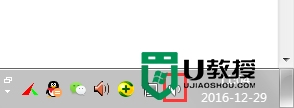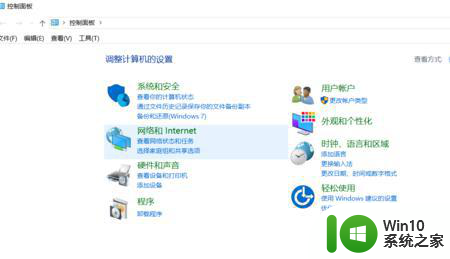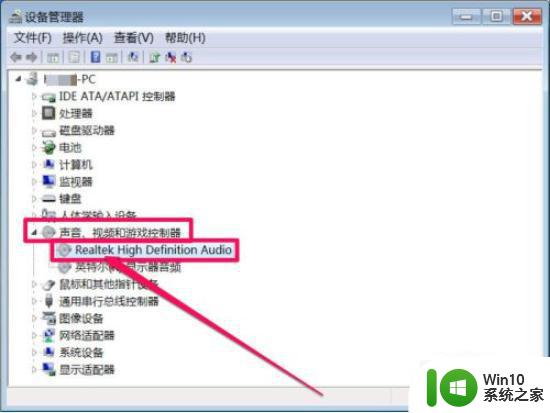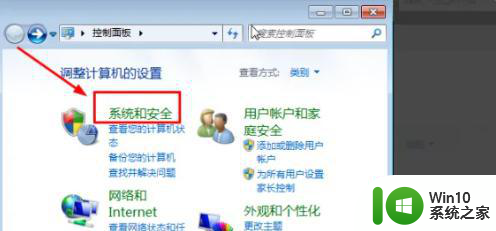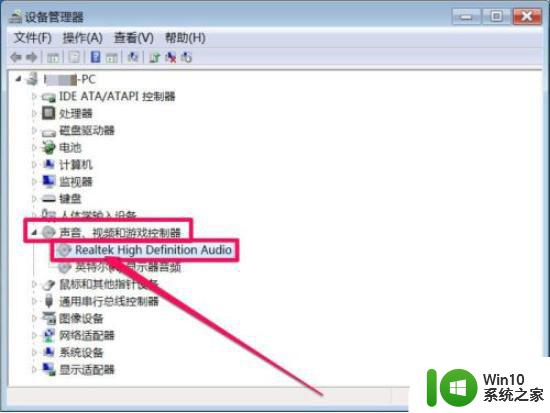win7更新声卡驱动后没声音的解决教程 win7声卡驱动更新后没有声音怎么办
更新时间:2024-01-20 10:42:31作者:xiaoliu
在使用Windows 7操作系统时,我们常常会遇到声卡驱动更新后没有声音的问题,声卡驱动是保证我们能正常听到声音的重要组成部分,因此一旦出现没有声音的情况,会给我们的正常使用带来很大的困扰。不用担心针对这个问题,我们可以采取一些解决措施来恢复声音功能。接下来我们将为大家介绍一些解决办法,帮助您解决Win7声卡驱动更新后没有声音的困扰。
解决教程如下:
1、当我们用360驱动大师或驱动人生等驱动声卡后桌面会出现。
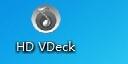
2、双击上面图标出现。
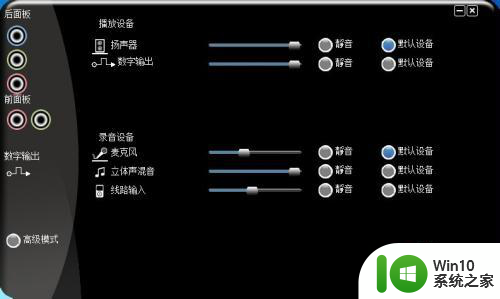
3、点击右下角的设置。
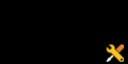
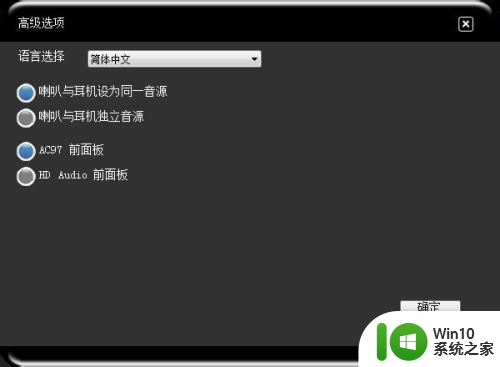
4、选择喇叭与耳机设为同一音源和AC97前面板,最后点确定。

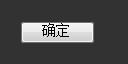
以上就是win7更新声卡驱动后没声音的解决教程的全部内容,如果有遇到这种情况,那么你就可以根据小编的操作来进行解决,非常的简单快速,一步到位。